Introducción
MyPaint es una alternativa a Paint de Microsoft para las distribuciones de Linux. Lleva funciones casi similares a las disponibles en MS Paint &Brush. Funciona sin ningún problema en la mayoría de las distribuciones. Sin embargo, en este tutorial, le mostraré cómo instalar MyPaint en Ubuntu 20.04 LTS.
MyPaint requiere bastante memoria y ocupa menos espacio en el disco. Es súper rápido y hace un trabajo maravilloso para obtener imágenes de mapa de bits como MS Paint.
Paso 1. Instalar MyPaint en Ubuntu
MyPaint es un software liviano y no requiere grandes dependencias. Sin embargo, requiere que tenga instalado Python3, que en la mayoría de los casos ya está disponible. MyPaint no depende del entorno de escritorio. No importa qué entorno de escritorio esté utilizando, funcionará sin problemas.
Para instalar MyPaint, recomendaría actualizar los repositorios del sistema antes de instalar el software.
$ sudo apt update
Ahora ejecute el siguiente comando para instalar MyPaint en Ubuntu 20.04 LTS.
$ sudo apt install -y mypaint

Confirme que MyPaint se haya instalado correctamente con el siguiente comando:
$ mypaint --version

Paso 2. Acceda a MyPaint
MyPaint estará disponible tanto en el panel del sistema como en la línea de comandos después de la instalación.
Verifique la carpeta de gráficos o busque en el tablero del sistema para acceder a MyPaint. Se verá como algo a continuación:
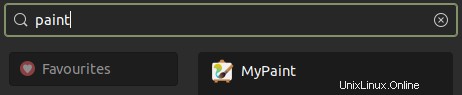
Para acceder a él desde la línea de comandos, simplemente invoque el comando MyPaint como se muestra a continuación para usar el software.
$ mypaint
Una vez invocado, se verá como se muestra a continuación en la línea de comando. El detallado muestra qué tipo de dependencias y bibliotecas está usando MyPaint.
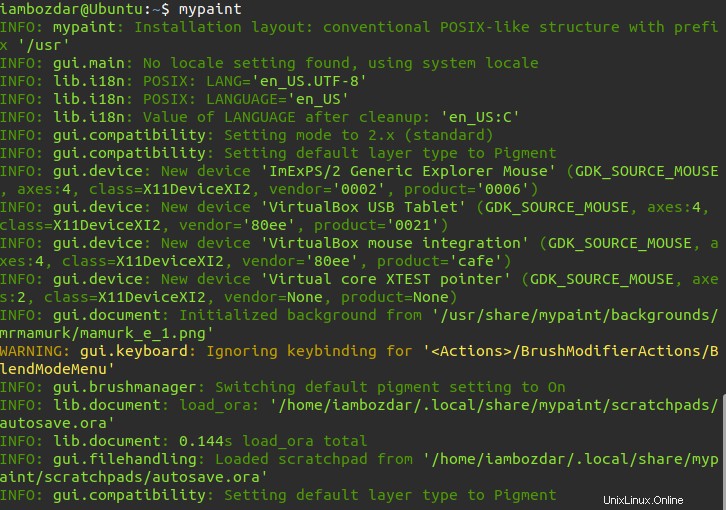
De lo contrario, siempre puede acceder a él desde el panel del sistema, lo cual es natural cuando se trata de iniciar cualquier aplicación. Iniciemos la aplicación con este modo preferido.
Paso 3. Inicie MyPaint
Iniciaré MyPaint desde el panel del sistema en esta guía. Iré al tablero y buscaré el software como se muestra en el paso anterior.
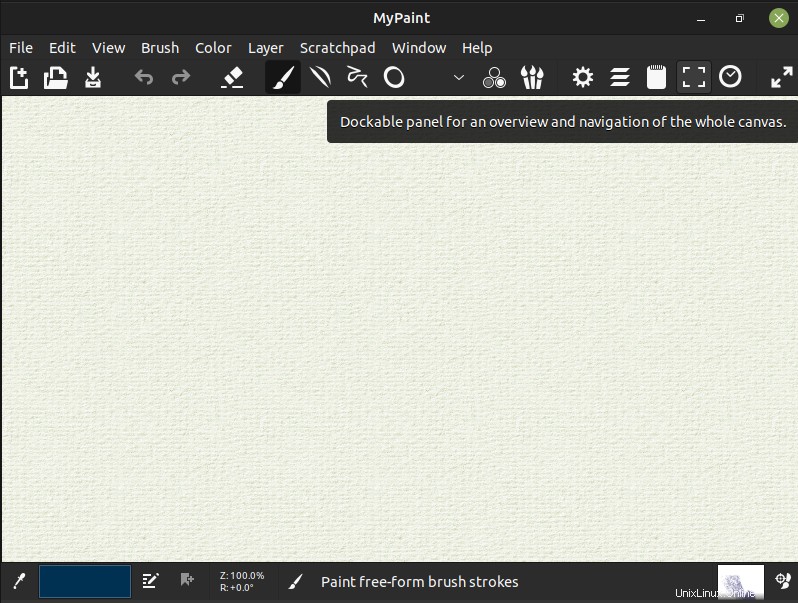
Paso 4. Eliminar MyPaint
Es sencillo eliminar MyPaint de su sistema. Simplemente ejecute el siguiente comando para eliminarlo.
$ sudo apt remove mypaint
Esto eliminará MyPaint y las bibliotecas relacionadas, como se muestra a continuación.

Conclusión
En este tutorial, discutimos todo MyPaint. Aprendimos a instalar, iniciar y eliminar MyPaint en Ubuntu 20.04 LTS. Esta increíble y pequeña pieza de software hace un gran trabajo. Es gratis, de código abierto y ligero como una pluma. Tampoco se necesita mucha memoria. ¡Sigue usando MyPaint!